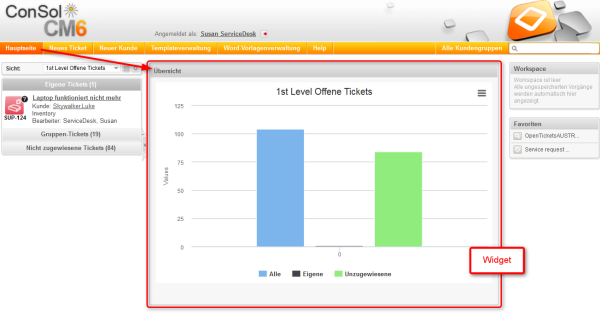
Seit Version 6.9.4 bietet der ConSol CM Web Client für die Bearbeiter ein Dashboard, das auf der Hauptseite des Web Clients angezeigt wird. Auf dem Dashboard können Sie statistische Daten anzeigen lassen, die die wichtigsten Informationen über die Arbeitsbereiche der Bearbeiter enthalten.
Das Dashboard besteht aus einem oder mehreren sogenannten Widgets. Als Standardkonfiguration hat das Dashboard nur ein Widget, das eine Grafik mit der Anzahl der Tickets in allen Gruppen der ausgewählten Sicht zeigt. Dashboards können interaktive Elemente enthalten, z. B. um Elemente der Grafik ein- oder auszublenden. Eine dauerhafte bearbeiterspezifische (individuelle) Anpassung ist allerdings nicht möglich.
Nach einem Update von einer älteren Version auf CM-Version 6.9.4 ist das Web Client Dashboard deaktiviert.
In einer neuen Installation von CM in Version 6.9.4 oder höher, ist das Web Client Dashboard standardmäßig aktiviert. Die Standardkonfiguration des Dashboards wird mitgeliefert (siehe Beispiel unten).
Abbildung 90: ConSol CM Web Client - Web Client Dashboard mit Standardgrafik
Abbildung 91: ConSol CM Web Client - Interaktives Widget (Ein- und Ausblenden von Teilen der Grafik)
Die für das Dashboard eingesetzten Widgets können von einem der beiden folgenden Typen sein:
Als Administrator können Sie das Layout der Dashboards nach Wunsch gestalten, d. h. Sie können Chart-Widgets und Tabellen-Widgets auf der Dashboard-Seite platzieren. Die Anordnung auf der Seite basiert auf einem Raster.
Abbildung 92: ConSol CM Web Client - Beispiel für Dashboard mit zwei Chart-Widgets in einer Spalte
Abbildung 93: ConSol CM Web Client - Beispiel für Dashboard mit einem Chart- und einem Tabellen-Widget in einer Spalte
Die Widgets auf dem Dashboard können auch in Tabs angeordnet sein.
Abbildung 94: ConSol CM Web Client - Zwei Widgets, jedes in einem Tab
Die Daten für die Graphen und/oder Tabellen werden mittels in Admin-Tool-Skripten gespeicherten Groovy-Statements abgerufen.
Das Dashboard wird in der Seitenanpassung für das Web Client Dashboard konfiguriert.